作為一個有著多年互聯網工作經歷的全職互聯網民工,時不時總會在電腦上鼓搗點有意思的軟體,但是由於白天要上班,不方便檢視和設定,尤其是在家裏電腦本身沒聯網或者系統崩潰的情況下就無可奈何了,而有了這款向日葵控控A2,就可以隨時隨地透過手機或者電腦來管理家裏的電腦。它的優勢很明顯:被控主機無需安裝任何軟體,基於BIOS級的底層遠控使得它無需依賴主機網路,即使被控主機處於內網、斷網或系統崩潰、當機狀態,只要控控能聯網,依然可以順利進行遠端控制。

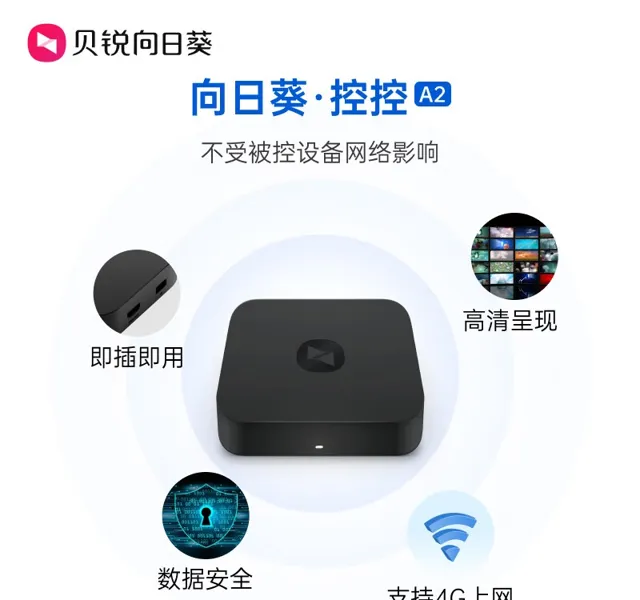
現在看到的就是向日葵控控A2,可以看到它是一個個頭非常小巧的裝置,造型方方正正,頂部有一個LOGO圖示,正面從左到右依次是網線介面、USB-B介面、HDMI介面、電源線介面。

左邊是HDMI-OUT介面、USB-A介面;右邊是重設按鍵、TF記憶卡卡槽(目前版本尚未支持遠端檔功能);而它的背後則是很小的狀態指示燈。

先把它和我的手機放在一起拍個合影,從這裏可以看出它的個頭有多小了吧 ,實際上,它的表面邊長是100mm,高度為25.5mm,如果需要攜帶的話,甚至都不需要裝包,隨手就能塞衣服兜裏,可以說是很方便了。

拿起來的話其實感覺像個略厚一點的充電寶,接下來看看它的重量,從下面的照片中可以看出,重量大約是206g,也就是說還沒有現在普通的旗艦手機重,因此不僅方便擺放,而且就算需要攜帶到其他工作場景也是很方便的。

連線簡單
對於這類遠端組網使用到的裝置,很多人都擔心配置太難,其實向日葵控控A2這樣的裝置不僅看上去簡單,連線和配置也是很簡單的 ,比如我需要在外出的時候偶爾看一下家裏的電腦上面開的軟體執行情況,按照說明書,只需要接上向日葵控控A2正面的數據線即可,它是免驅動的,也不需要在被控的裝置上安裝軟體,因此很方便。

在手機上添加好向日葵控控A2之後,配置網路,連線到家裏的無路線由器上,就可以開始操作了 。向日葵控控A2的聯網方式共分為有線、無線和4G上網卡3種,我手邊暫時沒多余的網線,就直接透過wifi將向日葵控控A2和路由器連線了,如果是一些不方便拉寬頻的地方,或者網路臨時中斷的場景,也可以選擇4G上網卡的方式來讓控控A2聯網。
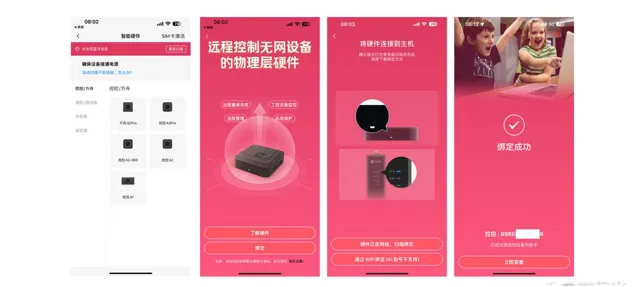
功能強大
配置完成後,直接從手機上的客戶端來管理家裏被控電腦,可以看到它已經是線上狀態了,然後點進去,可以看到主機功能下有四個按鍵,像我這樣只是要檢視管理家裏的電腦的話,一般用前兩個就可以了,也就是桌面控制和桌面觀看。
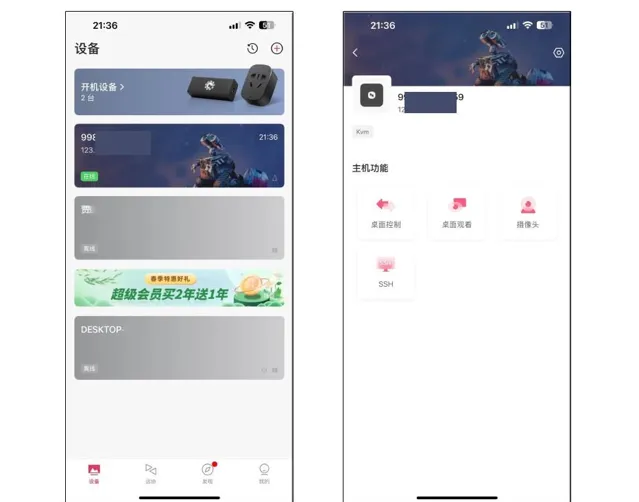
為了方便大家檢視效果,將手機和家裏需要被遠端管理的電腦放在一起拍個照,從下面照片可以看到,連線以後,選擇螢幕觀看,我家裏電腦的顯示器已經和我的手機上的向日葵客戶端遠端桌面同步。


剛才大家看到的是從手機上遠端檢視在家裏的電腦桌面,下面是選擇「桌面控制」可以看到有虛擬滑鼠可以操作,雖然肯定沒有直接用滑鼠在電腦上操作快,但是這是遠端操作,並且是透過手機,因此已經可以滿足大多數應急需要了。另外還可以進行螢幕擷取、錄像等多種常用的操作,根據自己的需要來即可。
除了家用之外,其實它更合適的使用場景應該是在機房運維、內網穿透上,比如裝一台在機房裏,運維管理人員不用親自到機房就能遠端控制伺服器,又比如將它與內網電腦連線,你就能在家裏透過互聯網來存取公司的內網電腦,從而進行OA檔收發、登陸內網業務系統等平時只有在內網環境下才能幹的事情。
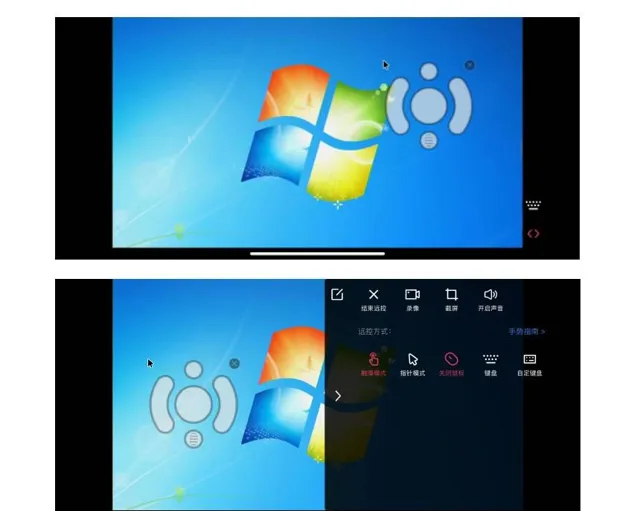
經過簡單的體驗,可以看出日葵控控A2雖然看上去簡單,但是介面非常豐富,更重要的是它的適用場景相當多,像我這樣的數位愛好者要遠端管理家裏的電腦裝置,這些都是最基本的小套用場景了,在企業裏的運維人員要遠端維護伺服器或者需要監控機械裝置的執行都是很方便的。











